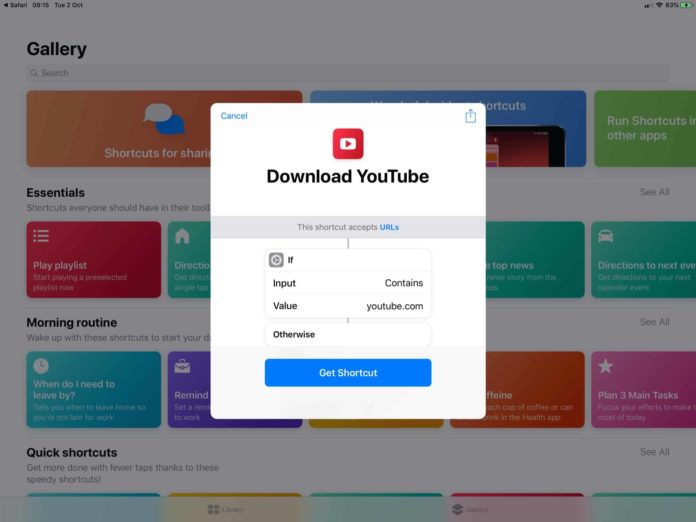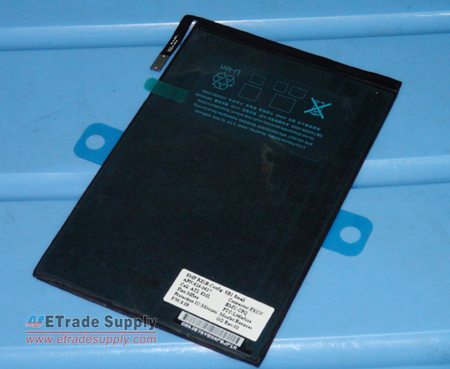La nuova applicazione di Apple Shortcut (originariamente chiamata Workflow e rinominata dopo l’acquisto) sta facendo scalpore e alcuni utenti hanno creato svariati comandi automatici e tra questi ci sarebbe anche la possibilità di scaricare video da YouTube direttamente su iPhone.
L’app Comandi è stata resa disponibile con il rilascio di iOS 12 ed è possibile scaricarla direttamente da App Store. All’interno della stessa sono presenti alcuni workflow, ovvero delle scorciatoie, che permettono di effettuare alcune sequenze di comandi automaticamente.
Come scaricare video da YouTube automaticamente su iPhone:
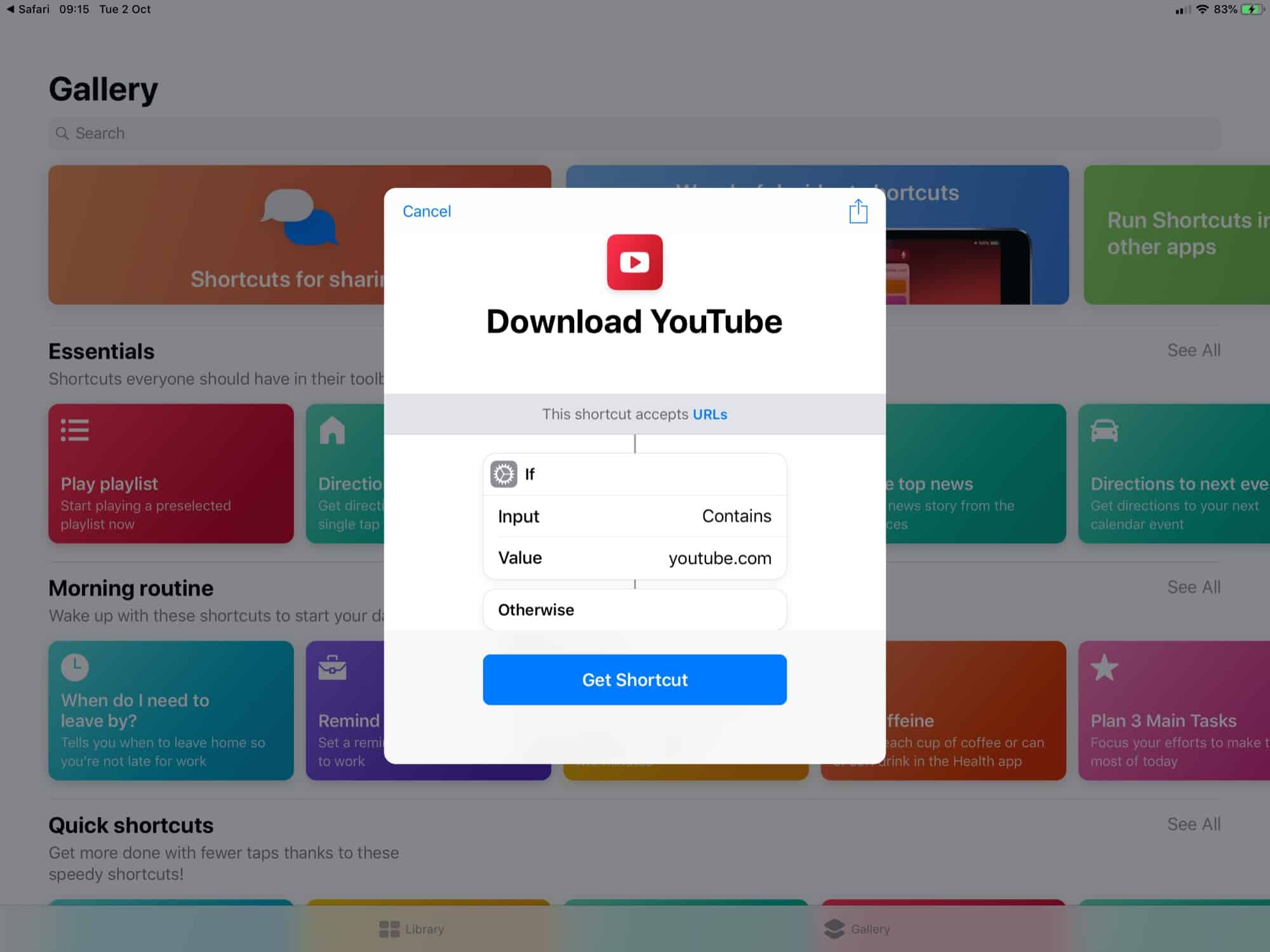
Molte app o metodi del genere richiederebbero l’utilizzo del Mac al fine di poter sincronizzare su iPhone o iPad i video scaricati da programmi di terze parti.
Grazie all’app Comandi e alla shortcut realizzate da un utente sarete in grado di scaricare video direttamente sul vostro iPhone o iPad. Come?
- Scaricate la shortcut modificata da Charlie Sorrel di CultOfMac cliccando qui
- Aprite un video YouTube tramite Safari
- Premete il simbolo di condivisione posto nella barra
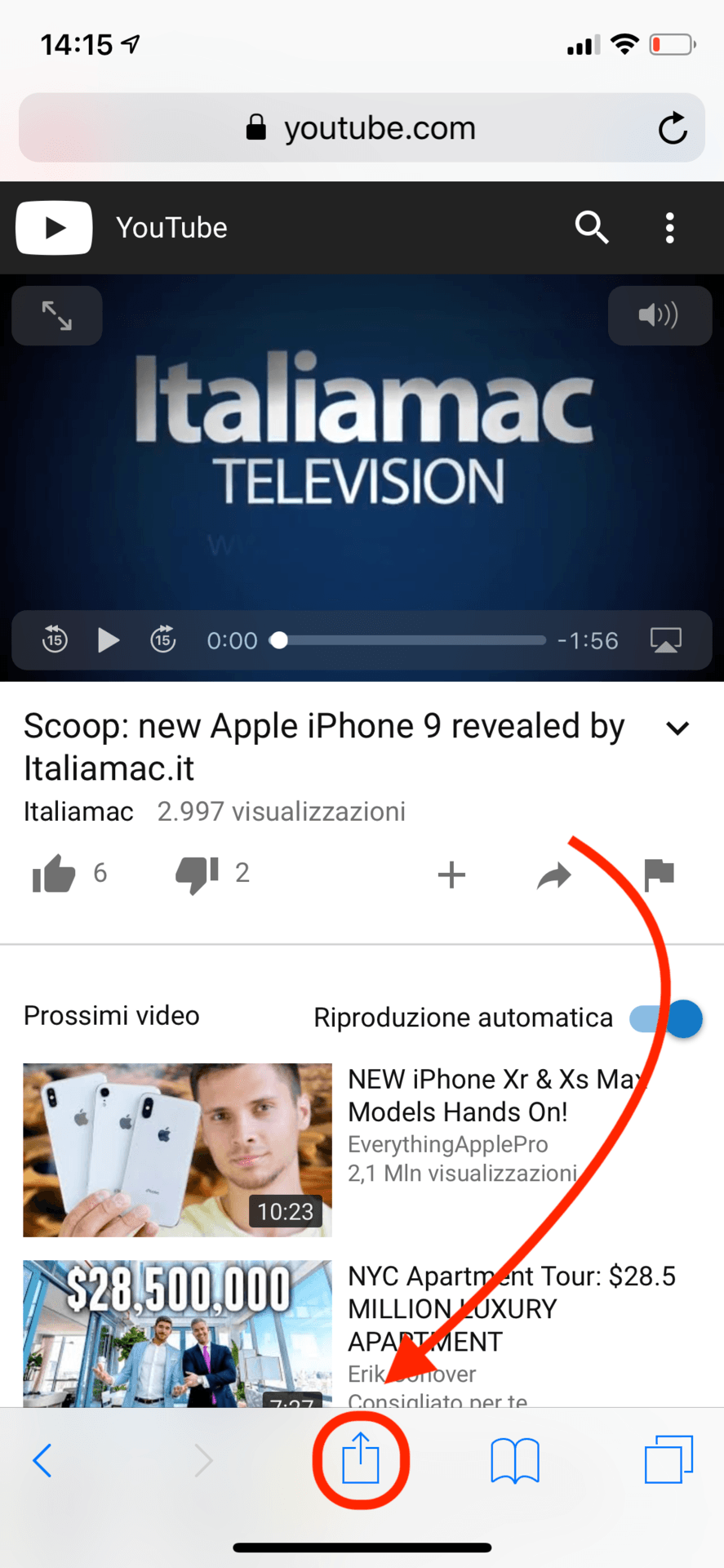
- Selezionate Comandi (se non risulta disponibile, fate tap su Altro… e aggiungete Comandi)
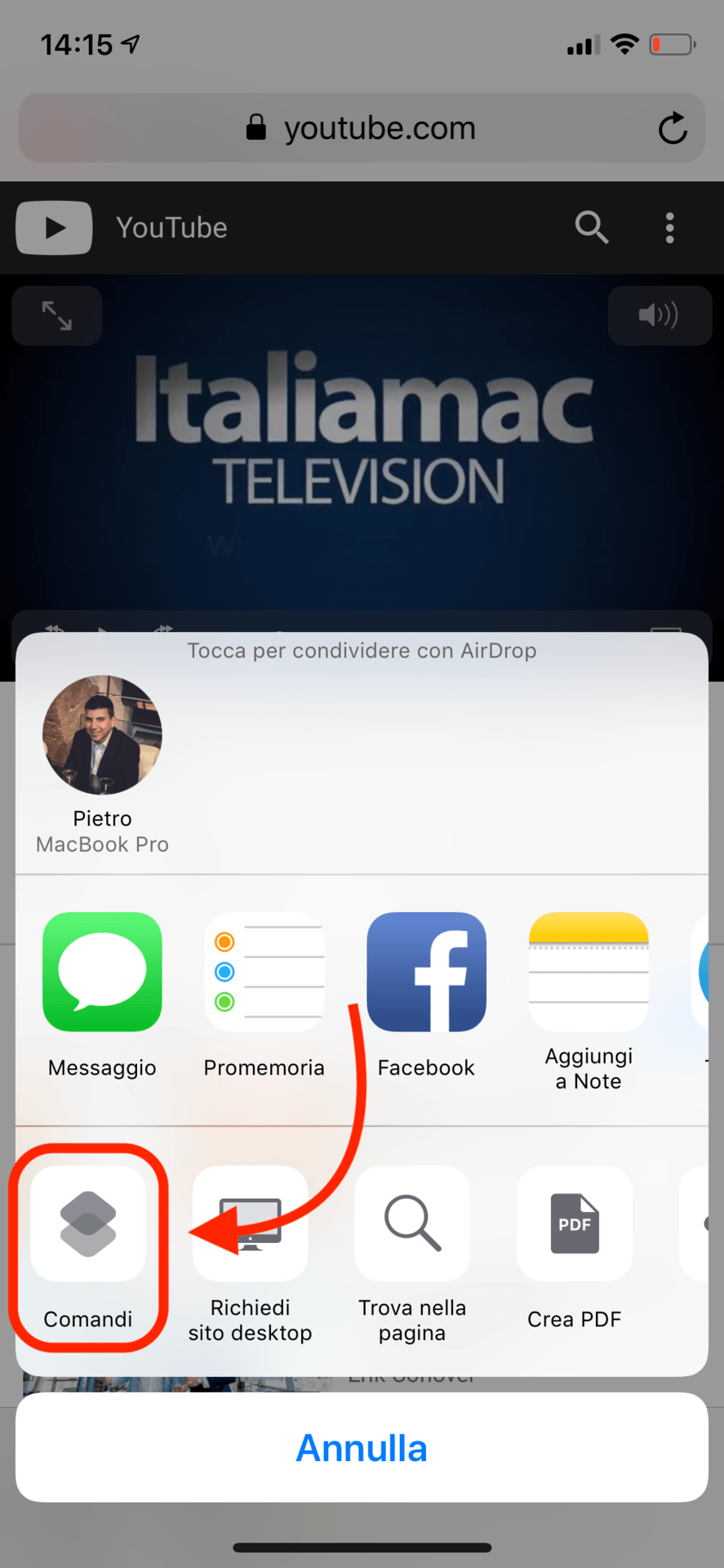
- Fate tap su Download YouTube e il download si avvierà automaticamente
Troverete il video appena scaricato nell’app File –> iCloud Drive –> Shortcuts.
Conoscete altre shortcuts interessanti? Fatecelo sapere tramite i commenti.











![[Link] AyaNeo Retro Mini PC AM01: un PC compatto in veste retro Macintosh](https://www.italiamac.it/wp-content/uploads/2023/12/AYANEO-Retro-Mini-PC-SIMIL-MACINTOSH-218x150.jpg)